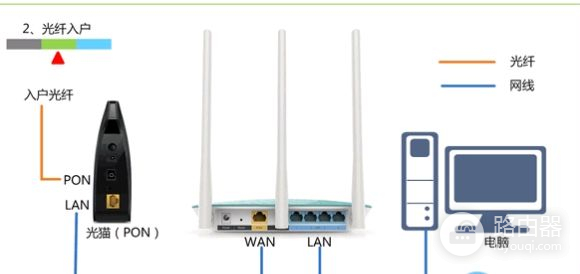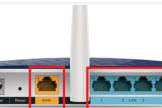路由器后面的插孔如何连接(串联路由器接哪个孔)
一、路由器后面的插孔如何连接
1、宽带网线或猫出来的网线连接路由器的WAN口,LAN口连接电脑。
2、启动设备后,打开浏览器,在地址栏中输入192.168.1.1进入无线路由器设置界面。(如进不了请翻看路由器底部铭牌或者是路由器使用说明书,不同型号路由器设置的默认都不一样。)
3、设置界面出现一个登录路由器的帐号及密码,输入默认帐号和密码admin,也可以参考说明书;
4、登录成功之后选择设置向导的界面,默认情况下会自动弹出;
5、选择设置向导之后会弹出一个窗口说明,通过向导可以设置路由器的基本参数,直接点击下一步即可;
6、根据设置向导一步一步设置,选择上网方式,通常ADSL用户则选择第一项PPPoE,如果用的是其他的网络服务商则根据实际情况选择下面两项,如果不知道该怎么选择的话,直接选择第一项自动选择即可,方便新手操作,选完点击下一步;
7、输入从网络服务商申请到的账号和密码,输入完成后直接下一步;
8、设置wifi密码,尽量字母数字组合比较复杂一点不容易被蹭网。
9、输入正确后会提示是否重启路由器,选择是确认重启路由器,重新启动路由器后即可正常上网。
二、串联路由器接哪个孔
路由器后面有四个孔,应该用WAN口。路由器的WAN口接到MODEM的,其他LAN口都可以接电脑。
两个路由器串联使用时,有2种设置方法:1、第二个路由器WAN口设置为动态IP;2、把第二个路由器当作交换机用。为例方便说明,这里把设置的环境进行简单的介绍,第一个路由器已经设置成功,可以连接到Internet上网;第二个路由器用网线连接到第一个路由器的LAN接口(1、2、3、4)。
第一个方法:
1、准备2根网线 按图接法连接
路由1wan口插进户宽带 ,lan口和路由2wan口连接。 电脑连接路由2wan口(这里值得说的是,这是两个路由的ip是冲突的,所以可以先把路由1的电源切断。再来设置路由2)
路由1的iP地址是192.168.1.1 默认是开着dhcp的
进路由2的设置界面
2、点击“网络参数”——>“WAN口设置”——>“WAN口连接类型”选择:动态IP(有的路由器上叫做“自动获取”、“DHCP”)——>点击“保存”。
3、点击“网络参数”——>“LAN口设置”——>右侧“IP地址”修改为:192.168.2.1——>点击“保存”,之后会提示重启路由器。 这样两个路由的ip就有区分了。
4、第二个路由器重启后,用户需要用192.168.2.1来登录无线路由器的设置界面了,即路由器LAN接口的IP地址,就是无线路由器的设置网址。 如果要接第三台路由 也可以按以上步骤再加。ip地址改为192.168.3.1 以此类推。
第二个方法:
1.用网线把电脑连接到第二个无线路由器上LAN(1/2/3/4)接口中的任何一个;注意:第二个路由器暂时不能用网线与第一台路由器进行连接。(路由2按以下步骤设置好了就可以)
1. 修改第二个路由器LAN口IP地址:点击“网络参数”——>“LAN口设置”——>“IP地址”修改为:192.168.1.X(2
2. 路由器这时会提示重启,重启后 要再登录就要用新的ip地址 192.168.1.200来登录
3. 重启之后再关闭一下dhcp服务就可以连接路由器正常使用了。
三、路由器后面的插孔怎么插
路由器接口线的插法如下所示:
1、WAN接口,在有些路由器中叫做 Internet接口,接口下方一般会有英文字母标注出来,如下图所示。
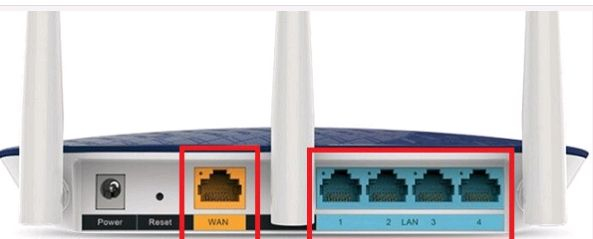
2、WAN接口,是用来连接外网设备的,也就是用来上网的那一根网线。
普通的无线路由器中,一般有4个LAN接口,有的路由器下面会标注1、2、3、4,也有的路由器不会标注。
对于我们普通用户来说,LAN接口是用来连接我们的电脑上网的。也就是电脑需要用网线连接到路由器的LAN接口。
接线示意图
1、电话线接入上网
如果你家里的宽带,是通过电话线接入上网的,那么运营商会提供一个宽带猫给你,自己在安装无线路由器的时候,请按照下面的方式进行连接。
路由器的WAN接口,用网线连接到宽带猫的网口;电脑用网线连接到路由器中任意一个LAN接口就可以了。

光纤接入上网
如果你家里的宽带,是通过光纤接入上网;那么运营商会提供一个光猫给你。自己在安装无线路由器的时候,按照下面的方式进行接线。
路由器的WAN接口,用网线连接到光猫的网口;电脑用网线连接到路由器中任意一个LAN接口就可以了。